Apple iPhone OS 3.1 Manual de usuario
Busca en linea o descarga Manual de usuario para Teléfonos móviles Apple iPhone OS 3.1. Инструкция по эксплуатации Apple iPhone OS 3.1 Manual de usuario
- Pagina / 239
- Tabla de contenidos
- MARCADORES
- Руководство 1
- Содержание 2
- Содержание 3 3
- 4 Содержание 4
- Глава: 16 Заметки 5
- Глава: 17 Часы 5
- Глава: 18 Калькулятор 5
- Глава: 19 Настройки 5
- Глава: 20 iTunes Store 5
- 6 Содержание 6
- Приложение B Другие ресурсы 7
- Введение 9
- Активация iPhone 10
- Установка SIM-карты 10
- Регистрация iPhone 11
- Синхронизация 12
- Глава 1 Введение 13 13
- 14 Глава 1 Введение 14
- Глава 1 Введение 15 15
- 16 Глава 1 Введение 16
- Глава 1 Введение 17 17
- Настройка учетных записей 18
- Глава 1 Введение 19 19
- 20 Глава 1 Введение 20
- Глава 1 Введение 21 21
- Основные сведения 22
- Кабель с разъемами Dock - USB 23
- Стереогарнитура 23
- Приспособление для 23
- Адаптер питания USB 23
- Значки статуса 24
- Главный экран 26
- Кнопка «Режим сна/ 31
- Пробуждение» 31
- Кнопки громкости 32
- Сенсорный экран 33
- Алфавитный указатель 34
- Экранная клавиатура 36
- Редактирование 38
- Международные клавиатуры 40
- Сенсорная панель 42
- Управление речью 43
- Подключение к Интернету 46
- Подключение к сети Wi-Fi 47
- Доступ к Интернету в самолете 48
- Доступ к VPN 49
- Аккумулятор 50
- Функции безопасности 52
- Перезапуск и сброс iPhone 53
- Телефонные вызовы 55
- Голосовой набор 56
- Прием вызовов 57
- Во время разговора 58
- Второй вызов 58
- Режим конференции 59
- Visual Voicemail 60
- Настройка голосовой почты 61
- Проверка голосовой почты 61
- Удаление сообщений 62
- Избранное 63
- Устройства Bluetooth 64
- Состояние Bluetooth 65
- Международные вызовы 66
- Глава 3 Телефон 67 67
- 68 Глава 3 Телефон 68
- Отправка электронной почты 69
- Проверка и чтение почты 71
- Непрочитанные сообщения 72
- Нажмите на вложенный 73
- Поиск по электронной почте 75
- Организация электронной почты 75
- 76 Глава 4 Mail 76
- Просмотр веб-страниц 77
- Открытие веб-страниц 78
- Навигация по веб-страницам 79
- Открытие нескольких страниц 79
- Ввод текста и заполнение форм 80
- Поиск в Интернете 81
- Закладки 81
- Веб-клипы 82
- Управление контентом вручную 84
- Глава 6 iPod 85 85
- Воспроизведение песен 86
- Полоса прокрутки 89
- Скорость 89
- 30-секундный повторE-mail 89
- Просмотр всех дорожек альбома 92
- Поиск в музыкальной коллекции 92
- Глава 6 iPod 93 93
- 94 Глава 6 iPod 94
- Воспроизведение видео 95
- Поиск по видео 97
- Просмотр видео на телевизоре 98
- Удаление видео из iPhone 98
- Настройка таймера сна 99
- Глава 7 SMS/MMS 101 101
- Отправка фотографий и видео 102
- Отправка записей диктофона 103
- Редактирование диалогов 103
- 104 Глава 7 SMS/MMS 104
- Календарь 105
- Просмотр календаря 106
- Поиск в календарях 107
- 108 Глава 8 Календарь 108
- Ответ на приглашение 109
- 110 Глава 8 Календарь 110
- Напоминания 111
- Фотографии 112
- Просмотр фотографий и видео 113
- Слайд-шоу 115
- Публикация видео в YouTube 117
- О камере 119
- 120 Глава 10 Камера 120
- Глава 10 Камера 121 121
- Обрезка видео 122
- Глава 10 Камера 123 123
- Поиск и просмотр видео 124
- Глава 11 YouTube 125 125
- Управление видео 127
- Глава 11 YouTube 129 129
- Замена кнопок просмотра 130
- Передача видео в YouTube 130
- Просмотр котировок акций 131
- 132 Глава 12 Акции 132
- Глава 13 Карты 135 135
- 136 Глава 13 Карты 136
- Глава 13 Карты 137 137
- Получение маршрутов 139
- 140 Глава 13 Карты 140
- Глава 13 Карты 141 141
- 142 Глава 13 Карты 142
- Просмотр сводок погоды 143
- 144 Глава 14 Погода 144
- Диктофон 145
- 146 Глава 15 Диктофон 146
- Управление голосовыми данными 147
- Обрезка голосовых данных 148
- Отправка голосовых данных 148
- Глава 15 Диктофон 149 149
- Запись и чтение заметок 150
- Поиск по заметкам 151
- Синхронизация заметок 151
- Мировые часы 152
- Будильники 152
- Секундомер 153
- 154 Глава 17 Часы 154
- Калькулятор 155
- Клавиши научного калькулятора 156
- Настройки 158
- Глава 19 Настройки 159 159
- Уведомления 161
- Оператор 161
- Основные 163
- Bluetooth 165
- Службы размещения 166
- Автоблокировка 166
- Защита паролем 166
- Ограничения 167
- Кнопка "Домой" 168
- Дата и время 169
- Клавиатура 169
- Региональные настройки 170
- Универсальный доступ 170
- Сброс iPhone 171
- Mail, Контакты, Календари 172
- Новые данные 173
- Контакты 175
- Переадресация 177
- Ожидание вызова 177
- Показывать номер 177
- Доступ к услугам оператора 178
- Основные настройки 179
- Безопасность 179
- Разработчик 180
- Глава 19 Настройки 181 181
- ТВ-выход 182
- Nike + iPod 183
- О магазине iTunes Store 184
- Покупка рингтонов 186
- Приобретение или прокат видео 188
- Проверка статуса загрузки 189
- Проверка купленных элементов 191
- App Store 192
- Просмотр и поиск 193
- Экран «Информация» 194
- Загрузка программ 195
- Удаление программ 196
- Написание отзывов 197
- Обновление программ 197
- Ориентирование по компасу 199
- Компас и Карты 200
- Глава 22 Компас 201 201
- Поиск контактов 203
- Глава 23 Контакты 205 205
- VoiceOver 209
- Жесты VoiceOver 210
- Регулятор прокрутки 212
- Использование VoiceOver 213
- Ввод и редактирование текста 215
- Использование Карт 216
- Увеличение 217
- Белое на черном 217
- Моно-аудио 218
- Автопроизношение 218
- Поиск и устранение неполадок 221
- Â Сброс 222
- Â Обновление 222
- Синхронизация не работает 223
- Телефон и голосовая почта 224
- Safari, SMS, Mail и Контакты 226
- Звук, музыка и видео 229
- Магазины iTunes Store 230
- Извлечение SIM-карты 231
- Создание резервных копий 232
- Удаление резервной копии 233
- Другие ресурсы 235
- Apple и окружающая среда 238
Indice de contenidos
iPhoneРуководство пользователяДля ПО iPhone OS 3.1
разрешение экрана Вашего компьютера должно быть установлено не ниже 1024 Âx 768;iTunes 8.2 или более поздней версии доступен на веб-сайте: Âwww.appl
100Отправка и получение текстовых сообщений SMS и MMSПРЕДУПРЕЖДЕНИЕ: Важную информацию о безопасном вождении см. в документе Руководство по продукт
Глава 7 SMS/MMS 101Значок SMS/MMS на главном экране указывает общее число непрочитанных сообщений в телефоне.Количество непрочитанныхсообщенийДи
Когда возможно использовать функцию MMS, программа SMS/MMS позволяет включать тему в сообщения. Эту функцию можно включить или выключить в настройках
Глава 7 SMS/MMS 103Отправка записей диктофонаГолосовую запись, вложенную в сообщение, можно отправить на другое устройство, поддерживающее MMS.О
Ссылка может открывать веб-страницу в Safari, инициировать телефонный вызов в программе «Телефон», открывать новое сообщение с заполненным адресом в M
105О КалендареКалендарь позволяет просмотреть отдельные календари для различных учетных записей или комбинированный календарь для всех учетных зап
Просмотр календаряМожно просмотреть отдельные календари для различных учетных записей или комбинированный календарь для всех учетных записей.Просмотр
Глава 8 Календарь 107Если «Поддержка час. пояс.» включена, календарь отображает дату и время событий для часового пояса выбранного Вами города.
2 Выберите «Другое», затем выберите «Учетная запись CalDAV» или «Подписной календарь». 3 Введите данные своей учетной записи и нажмите «Далее» для
Глава 8 Календарь 109Редактирование события Нажмите на событие, затем нажмите «Изменить».Удаление события Нажмите на событие, нажмите «Изменить»
Глава 1 Введение 11Скошенный угол SIM-карты обеспечивает возможность размещения карты в гнезде только в правильном положении. 3 Сориентировав г
Ответ на приглашения в программе «Календарь». 1 Коснитесь приглашения в календаре или коснитесь значка для отображения экрана «Событие», а затем ко
Глава 8 Календарь 111Приглашения Exchange также отправляются в виде сообщения электронной почты, что позволяет открыть экран «Информация» для вс
112О разделе «Фотографии»iPhone позволяет Вам носить с собой все Ваши фотографии, чтобы Вы могли поделиться ими с близкими, друзьями и коллегами. Мо
Глава 9 Фотографии 113 2 В iTunes выберите «Фильмы» в списке «Медиатека» и затем выберите видео для синхронизации. 3 Выберите «Дополнительно»
Просмотр фотографии или видео в альбомной ориентации. Поверните iPhone на бок. Ориентация фотографии или видео автоматически изменяется и в альбомной
Глава 9 Фотографии 115Просмотр следующей или предыдущей фотографии или видео. Быстро переместите палец по экрану влево или вправо. Также можно
Отправка фотографий и видеоМожно отправлять фотографии и видео в сообщениях электронной почты и MMS, загружать фотографии и видео в галереи MobileMe и
Глава 9 Фотографии 117Подробную информацию о создании галереи и добавлении в нее фотографий и видео см. в Справке MobileMe.Добавление фотографии
Сохранение фотографии из сообщения MMS в альбом «Фотопленка». Нажмите вложенную фотографию, нажмите , затем нажмите «Сохранить изображение» или «Сох
119О камереВстроенная камера позволяет с легкостью выполнять съемку фотографий и запись видео на iPhone. Объектив расположен на задней панели iPho
Настройка iPhone с применением VoiceOverЕсли у Вас имеются проблемы со зрением, функция VoiceOver (доступна только на моделях iPhone 3GS) поможет Вам
Съемка фотографий и запись видеоДля съемки фотографии или записи видео с помощью iPhone следует просто навести камеру на объект съемки и нажать кнопку
Глава 10 Камера 121Просмотр только что отснятых фотографий или видео. Нажмите миниатюру последнего снимка в левом нижнем углу экрана. Удаление
Обрезка видеоМожно обрезать кадры с начала и с конца видео. Можно обрезать оригинал видео и сохранить как новый клип.Обрезка видео. 1 При просмотре
Глава 10 Камера 123Если настроено удаление фотографий и видео с iPhone при их загрузке на компьютер, фотографии удаляются из альбома «Фотопленка
124Поиск и просмотр видеоНа YouTube размещаются короткие видео, отправляемые людьми со всего света. Для использования некоторых функций на iPhone тр
Глава 11 YouTube 125 Â Подписки: видео из учетных записей YouTube, на которые Вы можете подписаться. Для использования этой функции требуется в
Управление воспроизведением видеоКогда начинается воспроизведение видео, элементы управления исчезают с экрана и не мешают просмотру.Отображение и скр
Глава 11 YouTube 127Управление видеоКоснитесь значка рядом с видео для отображения связанных видео и дополнительных элементов управления видео
Получение дополнительной информацииКоснитесь значка рядом с видео для отображения отзывов, описания, даты добавления и другой информации о видео.Оце
Глава 11 YouTube 129Применение функций учетной записи YouTubeПри наличии учетной записи YouTube Вы имеете доступ к функциям учетной записи, таки
Глава 1 Введение 13музыки и аудиокниг; Âфотографий и видео (в программе или для работы с фотографиями или в папке Âна компьютере);коллекций iTu
Замена кнопок просмотраМожно заменить кнопки «Подборка», «Популярные», «Закладки» и «Поиск» в нижней части экрана другими, которые используются чаще.
131Просмотр котировок акций«Акции» позволяют просмотреть доступные котировки для выбранных акций, фондов и индексов. Курсы обновляются при каждом
При просмотре диаграммы в горизонтальной ориентации Вы можете отобразить на экране значение для определенного момента времени.Используйте два пальца д
133Поиск и просмотр местонахожденийПРЕДУПРЕЖДЕНИЕ: Важную информацию о безопасном вождении и навигации см. в документе Руководство по продукту на
Поиск местоположения и просмотр карты. 1 Нажмите поле поиска для отображения клавиатуры. 2 Введите адрес, перекресток, регион, ориентир, закладку,
Глава 13 Карты 135Определение текущего местоположения и включение режима слежения. Коснитесь значка .Ваше текущее местоположение (приблизитель
получение инструкций для маршрута; Âдобавление местоположения в контакты; Âотправка адреса по электронной почте или в MMS (для моделей iPhone 3G или
Глава 13 Карты 137Булавка опускается на карту, после чего ее можно перетащить в любое выбранное местоположение.Перемещение булавки. Коснитесь з
Просмотр изображения места в режиме просмотра улиц. Коснитесь значка . Для разворота панорамного вида на 360° быстро переместите палец по экрану вле
Глава 13 Карты 139Добавление закладок для местоположенийМестоположение, которое Вы хотите найти позднее, можно снабдить закладкой.Создание закла
Важно: Перед подсоединением iPhone требуется войти в компьютер под своей собственной учетной записью.Настройка синхронизации с iTunes. 1 Подсоединит
 Для просмотра всех маршрутов в списке коснитесь значка , затем выберите «Список». Нажмите на любой объект в списке, чтобы увидеть карту с этим уча
Глава 13 Карты 141Отображение информации о движении на дорогахЕсли эта информация доступна, на карту можно вывести состояние движения по автомаг
корпорация apple нью-йорк ÂСвязь с компанией или получение маршрута проезда. Коснитесь булавки, которой помечена компания, затем коснитесь значка р
143Просмотр сводок погодыНажмите «Погода» на главном экране для получения сведений о текущей температуре, а также прогноза погоды на шесть дней дл
Переход к другому городу. Быстро переместите палец по экрану влево или вправо или нажмите ряд точек слева или справа. Количество точек под экраном по
145Запись голосовых данныхДиктофон позволяет использовать iPhone как портативное записывающее устройство, использующее встроенный микрофон iPhone,
Запись голосовых данных. 1 Коснитесь значка , чтобы начать запись. Также можно нажать центральную кнопку на гарнитуре iPhone (или аналогичную кноп
Глава 15 Диктофон 147Голосовые данные указываются в списке в хронологическом порядке, самая последняя запись находится в начале списка. 2 Косни
Обрезка голосовых данныхВы можете обрезать начало и конец записи, чтобы избавиться от ненужных пауз и посторонних шумов.Обрезка голосовых данных. 1
Глава 15 Диктофон 149Синхронизация голосовых данныхiTunes автоматически синхронизирует голосовые данные в медиатеку iTunes при подключении iPhon
Глава 1 Введение 15Выберите «Обрабатывать музыку и видео вручную» для отключения автоматической синхронизации на панелях параметров «Музыка» и «
150Запись и чтение заметокЗаметки располагаются в списке в порядке убывания дат последнего изменения, первой расположена последняя измененная заметк
Глава 16 Заметки 151Поиск по заметкамМожно выполнять поиск текста в заметках.Поиск по заметкам. 1 Перетащите список заметок вниз или нажмите
152Мировые часыМожно добавить часы для отображения времени в других крупных городах и часовых поясах по всему миру.Просмотр часов. Нажмите «Мировые
Глава 17 Часы 153Установка будильника. 1 Коснитесь Будильника и коснитесь значка 2 Настройте один из следующих параметров. Â Для настройки
Если запустить секундомер и перейти к другой программе iPhone, секундомер продолжает работать в фоновом режиме.ТаймерЗадание таймера. Нажмите «Таймер
155Использование калькулятораЦифры и функции задачи «Калькулятор» используются так же, как и в обычном калькуляторе. При нажатии кнопки добавления
Клавиши научного калькулятораПоверните iPhone в альбомную ориентацию для отображения научного калькулятора.2 Назначает кнопкам тригонометрических функ
Глава 18 Калькулятор 157x! Вычисляет факториал числа.√ Вычисляет квадратный корень числа.x√y Нажмите между вводом значений для вычисления корня
158Настройки позволяют адаптировать программы iPhone, задавать дату и время, конфигурировать сетевое подключение и регулировать другие параметры iPh
Глава 19 Настройки 159Если позволяют правила авиакомпании и действующее законодательство, Вы можете продолжить использование следующих функций i
Примечание: Пароль для Вашей учетной записи электронной почты Yahoo! не сохраняется на компьютере, поэтому его невозможно синхронизировать, и его тре
Подключение к сети Wi-Fi. Выберите «Wi-Fi», подождите, пока iPhone не определит доступные сети, затем выберите сеть. Если требуется, введите пароль и
Глава 19 Настройки 161VPNДанный параметр появляется, если на iPhone сконфигурирована VPN. Параметр предназначен для включения и отключения VPN.
Звуки и переключатель «Звонок/Бесшумно»Переключение между звонком и бесшумным режимом. Сдвиньте переключатель «Звонок/Бесшумно» на боковой панели iPh
Глава 19 Настройки 163Задание автоматической настройки яркости экрана iPhone. Выберите «Яркость» и включите или отключите параметр «Автояркость
Просмотр статистики использования. Выберите «Использование». Отображаются следующие сведения.«Использование» — время, в течение которого iPhone был а
Глава 19 Настройки 165Режим модема позволяет использовать интернет-соединение iPhone при работе с компьютером, подключенным через USB или Blueto
Службы размещенияСлужбы размещения позволяют программам, таким как «Карты», «Камера» и «Компас» собирать и использовать данные о Вашем местоположении.
Глава 19 Настройки 167Задание периода времени, после которого требуется вводить пароль. Выберите «Основные» > «Защита паролем» и введите пар
Safari отключается, и значок этой программы удаляется с главного экрана. Вы не сможете использовать Safari для обзора веб-сайтов и доступа к веб-клипа
Глава 19 Настройки 169Задание отображения элементов управления «iPod» при двойном нажатии кнопки «Домой». Включите «Управление iPod», чтобы дво
Глава 1 Введение 17Панель «Фото».Можно синхронизировать фотографии и видео (только на компьютере Mac, требуется iTunes 9) с iPhoto 4.0.3 или бол
Включение Caps Lock. Выберите «Основные» > «Клавиатура» и включите или отключите параметр «Включить Caps Lock».Если при включенном режиме Caps Loc
Глава 19 Настройки 171Сброс iPhoneСброс всех настроек. Выберите «Основные» > «Сброс» и нажмите «Сбросить все настройки».Все Ваши настройки с
Предупреждения о местоположении являются запросами программ (таких как «Камера», «Компас» и «Карты») на использование этими программами служб размещен
Глава 19 Настройки 173Настройка расширенных параметров. Выберите «Mail, Контакты, Календари», выберите учетную запись, затем выполните одно из
Включение активной доставки. Выберите «Mail, Контакты, Календари» > «Новые данные», затем нажмите для включения Push.Задание интервала получения д
Глава 19 Настройки 175Если параметр «Кому/Копия» включен, To или Cc рядом с каждым сообщением в списке указывается, являетесь ли Вы непосредстве
Импорт контактов с SIM-карты. Выберите «Mail, Контакты, Календари», затем нажмите «Импортировать контакты SIM».Выполняется импорт контактной информац
Глава 19 Настройки 177Подробнее см. раздел «Использование iPhone за границей» на стр. 66.ПереадресацияМожно настроить iPhone на переадресацию вх
Изменение пароля голосовой почтыПароль голосовой почты помогает предотвратить несанкционированный доступ к Вашей голосовой почте. Пароль необходимо вв
Глава 19 Настройки 179SafariНастройки Safari позволяют выбрать службу поиска в Интернете, задать параметры безопасности, а также включить режим
Учетные записи для Mail, Контактов и КалендаряiPhone работает с MobileMe, Microsoft Exchange и многими другими популярными системами электронной почты
JavaScript дает возможность веб-программистам управлять элементами страницы; например, на странице, использующей JavaScript, можно отобразить текущую
Глава 19 Настройки 181Примечание: Функция MMS доступна только на моделях iPhone 3G или новее. Настройки «Сообщения MMS» и «Показывать тему» не
Задание ограничения громкости ограничивает только громкость музыки (включая подкасты и аудиокниги) и видео (включая взятые напрокат фильмы) и только п
Глава 19 Настройки 183ФотографииИспользуйте параметры «Фотографии» для задания параметров для отображения фотографий в слайд-шоу.Задание времени
184О магазине iTunes StoreВ iTunes Store можно найти, предварительно просмотреть, приобрести и загрузить музыку, рингтоны, аудиокниги, телешоу, виде
Глава 20 iTunes Store 185Поиск музыки, видео и других материаловОбзор контента. Нажмите Music, Videos, Ringtones, или Podcasts. Или нажмите «Ещ
Примечание: При подключении к сети Wi-Fi Starbucks в кафе Starbucks (только в США) в нижней части экрана отображается значок Starbucks. Можно предвар
Глава 20 iTunes Store 187Приобретение музыки и аудиокнигПосле того как Вы нашли понравившуюся песню, альбом или аудиокнигу в iTunes Store, Вы мо
Приобретение или прокат видеоПосле того как Вы нашли понравившийся фильм, телешоу или видеоклип в iTunes Store, Вы можете купить и загрузить его в iPh
Глава 20 iTunes Store 189Воспроизведение подкастов в потоке и загрузка подкастовПрослушать аудиоподкасты или просмотреть видеоподкасты можно из
Глава 1 Введение 19Учетные записи Exchange: введите свой полный адрес электронной почты, домен (не обязательно), имя пользователя, пароль и опи
Синхронизация приобретенного контентаiTunes автоматически синхронизирует любой загруженный или приобретенный на iPhone объект в Вашу медиатеку iTunes
Глава 20 iTunes Store 191Просмотр информации учетной записиДля просмотра информации об учетной записи iTunes Store на iPhone коснитесь своей уче
192О магазине App StoreМожно выполнять поиск, просматривать списки, знакомиться с обзорами, покупать и загружать программы из App Store непосредстве
Глава 21 App Store 193Просмотр и поискВ списке избранных программ можно найти последние новинки и рекомендуемые программы, а в списке «Топ 25» —
Экран «Информация»Нажмите любую программу в списке для просмотра дополнительной информации, например цены, снимков экрана, рейтингов и других сведений
Глава 21 App Store 195Отчет о проблеме. Внизу окна «Информация» нажмите «Проблема». Выберите неполадку из списка или введите дополнительные ком
Если загрузка прервана, iPhone начнет загрузку в следующий раз, когда будет подключен к Интернету. Можно также запустить iTunes на компьютере — и прог
Глава 21 App Store 197Написание отзывовВы можете написать и отправить свой отзыв о программе прямо с iPhone.Создание обзора. 1 Нажмите «Рейтинг
Синхронизация приобретенных программiTunes автоматически синхронизирует загруженные или приобретенные программы на iPhone с Вашей медиатекой iTunes пр
199Ориентирование по компасуВстроенный компас (только iPhone 3GS) показывает направление, а также географические координаты текущего местоположени
9 Глава: 1 Введение9 Просмотр Руководства пользователя iPhone9 Что Вам необходимо10 Активация iPhone10 Установка SIM-карты11 Регистрация iPhon
Учетные записи с активной доставкойMobileMe, Microsoft Exchange и Yahoo! Почта являются учетными записями с активной доставкой. При появлении новой ин
Калибровка iPhone. Возьмите iPhone в руки и опишите им в воздухе восьмерку. Также может потребоваться отойти от источника помех.Определение направлен
Глава 22 Компас 201Просмотр текущего местоположения в программе «Карты». Коснитесь значка . Открывается программа «Карты», и синим маркером ука
202О КонтактахКонтакты позволяют с легкостью совершать телефонные звонки, отправлять сообщения электронной почты и сообщения SMS и MMS друзьям и кол
Глава 23 Контакты 203Настройка учетной записи LDAP. 1 В меню «Настройки» выберите «Mail, Контакты, Календари», затем нажмите «Добавить...». 2
Поиск на сервере LDAP. Нажмите «Группы», нажмите имя сервера LDAP, затем введите имя, фамилию или название компании.Редактировать контакты LDAP или с
Глава 23 Контакты 205Использование экрана информации о контакте. Нажмите «Контакты» и выберите контакт. Нажмите объект.Посетить веб-сайтПозвони
206Активация программы Nike + iPodПосле активации в меню «Настройки» программа Nike + iPod появляется на главном экране (только iPhone 3GS). С помощ
Глава 24 Nike + iPod 207Дополнительные настройки Nike + iPodВ меню «Настройки» выберите «Nike + iPod» для активации и настройки параметров прогр
208Функции универсального доступаВ дополнение к множеству функций, которые делают iPhone простым в использовании и доступным для каждого, на моделях
Глава 25 Универсальный доступ 209 4 Выберите необходимые функции универсального доступа и нажмите «OK».VoiceOverVoiceOver озвучивает контент эк
Глава 1 Введение 21 2 Когда профиль конфигурации откроется, нажмите «Установить». 3 Введите пароль и другую запрашиваемую информацию.Важно: М
Включение и выключение VoiceOver. В меню «Настройки» выберите «Основные» > «Универсальный доступ» > «VoiceOver» и нажмите переключатель «Вкл./В
Глава 25 Универсальный доступ 211Когда функция VoiceOver включена, можно использовать стандартные жесты, дважды коснувшись экрана и удерживая на
 Двойное нажатие и удержание (1 секунда) + стандартный жест: использование стандартного жеста.Двойное касание с удерживанием пальца на экране: iPho
Глава 25 Универсальный доступ 213Просмотр веб-страницы.Выбор и прослушивание текста по символам ÂВыбор и прослушивание текста по словам ÂВыбор и
Прокрутка списка или области на экране. Быстро переместите три пальца вверх или вниз. Перемещайте пальцы вниз для пролистывания списка на одну страни
Глава 25 Универсальный доступ 215Можно прослушать информацию о состоянии iPhone, нажав в верхней части экрана. Информация о состоянии может соде
Сведите или разведите пальцы, чтобы увеличить или уменьшить область выбора.Вырезание, копирование и вставка. Убедитесь в том, что диск прокрутки наст
Глава 25 Универсальный доступ 217УвеличениеМногие программы iPhone позволяют увеличивать и уменьшать определенные объекты. Например, двойным наж
Моно-аудиоВ режиме «Моно-аудио» звук левого и правого каналов преобразуется в монофонический сигнал, воспроизводимый обеими сторонами. Это позволяет п
Глава 25 Универсальный доступ 219Управление речьюУправление речью (доступно только на iPhone 3GS) позволяет выполнять телефонные звонки и управл
22iPhone: краткое знакомствоРазъем длягарнитурыПриемникПереключатель«Звонок/ Бесшумно»Камера (назаднейпанели)Гнездо дляSIM-картыКнопки громкостиСенс
Поддержка TTY (доступна в ряде регионов)Используйте iPhone в режиме TTY с адаптером TTY для iPhone (приобретается отдельно) для использования телетайп
221Веб-сайт поддержки iPhone компании AppleИнформация поддержки в полном объеме содержится на веб-сайте: www.apple.com/ru/support/iphone. Основные
222 Приложение A Поиск и устранение неполадокЕсли это не приносит результатов, перезагрузите iPhone. Нажмите Âи удерживайте кнопку «Режим сна
Приложение A Поиск и устранение неполадок 223дисплей станет темным; Âослабнет сигнал сотовой сети; Âпоявится экран с предупреждением о перегреве
224 Приложение A Поиск и устранение неполадокВыключите и снова включите iPhone. Нажмите и удерживайте кнопку «Режим Âсна/Пробуждение» в верхн
Приложение A Поиск и устранение неполадок 225Удостоверьтесь, что не включен авиарежим. На главном экране выберите «Настройки», затем выключите
226 Приложение A Поиск и устранение неполадокSafari, SMS, Mail и КонтактыВеб-сайты, текст или электронная почта недоступныПроверьте значок сиг
Приложение A Поиск и устранение неполадок 227Не удается отправить сообщение электронной почтыЕсли iPhone не может отправить сообщение электронно
228 Приложение A Поиск и устранение неполадокНастройте свою учетную запись электронной почты непосредственно Âна iPhone — не синхронизируя ее
Приложение A Поиск и устранение неполадок 229.vcf информация о контакте.xls Microsoft Excel.xlsx Microsoft Excel (XML)Не отображаются контакты G
Глава 2 Основные сведения 23Прилагающиеся к iPhone аксессуарыКабель с разъемами Dock - USBСтереогарнитураПриспособление для извлечения SIM-карты
230 Приложение A Поиск и устранение неполадокПесня, видеофайл или другой элемент не воспроизводитсяВозможно, песня закодирована в формате, кот
Приложение A Поиск и устранение неполадок 231Я не могу приобрести контент медиатекиДля покупки контента в iTunes Store или App Store требуется н
232 Приложение A Поиск и устранение неполадокСоздание резервных копийСпособы резервного копирования.После настройки iPhone для синхронизации с
Приложение A Поиск и устранение неполадок 233После восстановления контента из резервной копии предыдущая версия данных станет недоступна через и
234 Приложение A Поиск и устранение неполадок Â При восстановлении устанавливается самая новая версия программного обеспечения iPhone, восстан
235Информация по безопасности, программному обеспечению и обслуживаниюВ следующей таблице указывается, где можно получить относящуюся к iPhone доп
236 Приложение B Другие ресурсыИнформация ШагиMicrosoft Outlook, адресная книга Windows, Adobe Photoshop Album и Adobe Photoshop ElementsОзнак
Приложение B Другие ресурсы 237Утилизация и вторичная переработкаКомпания Apple реализует программу вторичной переработки подержанных мобильных
238 Приложение B Другие ресурсы Nederlands: Gebruikte batterijen kunnen worden ingeleverd bij de chemokar of in een speciale batterijcontai
Apple Inc. K© 2009 Apple Inc. Все права защищены.Apple, логотип Apple, AirPort, Cover Flow, FireWire, iCal, iPhoto, iPod, iPod touch, iTunes, Keynote
Значки статусаЗначки в строке состояния в верхней части экрана предоставляют информацию об iPhone.Значок статуса Что означаетСотовый сигнал Показывает
Глава 2 Основные сведения 25Значок статуса Что означаетОбмен данными по сети Показывает, имеется ли синхронизация по беспроводной связи или друг
Главный экранКнопка «Домой» позволяет в любой момент перейти на главный экран, на котором отображаются программы iPhone. Нажмите значок любой програ
Глава 2 Основные сведения 27SMS/MMSПередача и прием текстовых SMS-сообщений. Разговоры сохраняются в виде, напоминающем iChat, чтобы Вы могли пр
ПогодаТекущая сводка погодных условий, а также прогноз погоды на шесть дней. Для быстрого получения прогноза погоды добавьте избранные города.Диктофон
Глава 2 Основные сведения 29КомпасИспользование встроенного компаса (только iPhone 3GS) для определения своих текущих координат. Получение текущ
Содержание 364 Устройства Bluetooth66 Международные вызовы69 Глава: 4 Mail69 Настройка учетных записей электронной почты69 Отправка электронн
Создание дополнительных главных экранов. При упорядочении значков перетащите значок к правому краю экрана, пока не появится новый экран. Можно отрыви
Глава 2 Основные сведения 31По умолчанию iPhone производит автоматическую блокировку, если к экрану не прикасаться в течение минуты.Кнопка «Режи
Кнопки громкостиВо время разговора по телефону или прослушивания песен, просмотра фильмов или других материалов кнопки на боковой поверхности iPhone п
Глава 2 Основные сведения 33По умолчанию при поступлении вызова iPhone начинает вибрировать независимо от заданного режима — воспроизведения зво
При перемещении пальца во время прокрутки элементы экрана не выбираются и не активизируются.Для быстрой прокрутки резко перемещайте палец.Вы можете до
Глава 2 Основные сведения 35В зависимости от списка, нажатие на элемент может выполнять различные функции. Например, при нажатии может открыться
Например, в альбомной ориентации удобно просматривать веб-страницы в Safari или вводить текст. Веб-страницы автоматически масштабируются для отображен
Глава 2 Основные сведения 37При вводе текста каждая буква появляется над большим или указательным пальцем руки. Если клавиша нажата ошибочно, мо
СловарьДля многих языков iPhone содержит словари, облегчающие ввод текста. При активизации поддерживаемой клавиатуры соответствующий словарь активизир
Глава 2 Основные сведения 39Установка точки вставки. Нажмите на экран и удерживайте палец до появления увеличительного стекла, затем, не убирая
4 Содержание113 Просмотр фотографий и видео115 Слайд-шоу116 Отправка фотографий и видео1 18 Назначение фотографии контакту1 18 Обои119 Глав
Международные клавиатурыiPhone предоставляет клавиатуры, позволяющие вводить текст на разных языках, включая языки с написанием текста справа налево.
Глава 2 Основные сведения 41Ввод символов-картинок Emoji Используйте клавиатуру Emoji. Имеется только в моделях iPhone, приобретенных и использу
Когда включен формат рукописного ввода для упрощенного или традиционного китайского языка, возможен ввод китайских символов пальцем, как показано ниже
Глава 2 Основные сведения 43Значки слева от результатов поиска служат указывают программы, из которых получены эти результаты. Чтобы открыть объ
Использование Управления речью. Нажмите и удерживайте кнопку «Домой» до появления экрана «Управление речью» и воспроизведения короткого звукового сиг
Глава 2 Основные сведения 45По умолчанию функция «Управление речью» настроена на восприятие голосовых команд на языке, заданном для iPhone («Осн
Перемотка вперед Быстро дважды нажмите и удерживайте центральную кнопку.Перемотка назад Быстро трижды нажмите и удерживайте центральную кнопку.Регулир
Глава 2 Основные сведения 47Если доступные сети Wi-Fi отсутствуют, либо Вы решили не подключаться Âни к одной из сетей, iPhone подключается к И
Доступ к сотовой сети передачи данных3G, EDGE и GPRS обеспечивают подключение к Интернету через сотовую сеть, доступную через услуги беспроводной связ
Глава 2 Основные сведения 49Доступ к VPNVPN (виртуальная частная сеть) обеспечивает безопасный доступ через Интернет к частным сетям, таким как
Содержание 5150 Глава: 16 Заметки150 Запись и чтение заметок151 Поиск по заметкам151 Передача заметок по электронной почте151 Синхронизация з
 Bluetooth. На iPhone выберите «Настройки» > «Основные» > «Bluetooth» и включите Bluetooth. Затем обратитесь к документации, прилагаемой к пр
Глава 2 Основные сведения 51Если у клавиатуры нет мощного порта USB 2.0, подсоедините iPhone к порту USB 2.0 компьютера.Важно: Если iPhone подк
Обеспечение максимального срока службы аккумулятораВ iPhone используются литиево-ионные аккумуляторы. Подробную информацию об обеспечении максимально
Глава 2 Основные сведения 53Поиск iPhone. Войдите в свою учетную запись MobileMe по адресу www.me.com и перейдите на панель «Найти мой iPhone».
Принудительное завершение программы. Нажмите и удерживайте кнопку «Режим сна/Пробуждение» в верхней части iPhone в течение нескольких секунд, пока не
55Телефонные вызовыДля совершения вызова с помощью iPhone достаточно нажать имя и номер в списке контактов, нажать имя в списке избранных или нажа
Набор номера Нажмите «Клавиши», введите номер, затем нажмите «Вызов».Скопировав телефонный номер в буфер обмена, его можно вставить на поле набора с к
Глава 3 Телефон 57При голосовом наборе номера произносите каждую цифру отдельно, например: «четыре, один, пять, пять, пять, пять, один, два, оди
Во время разговораВо время Вашего разговора по телефону на экране отображаются функции вызова.Выключение микрофона Нажмите «Выключить звук». Вы по-пре
Глава 3 Телефон 59 Â Чтобы игнорировать вызов и отправить его в голосовую почту, нажмите «Игнорировать». Â Чтобы перевести первый вызов в режим
6 Содержание189 Проверка статуса загрузки190 Синхронизация приобретенного контента190 Замена кнопок просмотра191 Просмотр информации учетной
Экстренные вызовыЕсли iPhone заблокирован с использованием пароля, Вы по-прежнему можете совершать экстренные вызовы.Совершение экстренного вызова, ко
Глава 3 Телефон 61Настройка голосовой почтыПри первом нажатии кнопки «Автоответч.» iPhone выводит запрос о создании пароля голосовой почты и зап
Нажмите «Автоответч.» для просмотра списка сообщений.Перейти к любой точкесообщения: перетяните бегунокНепрослушанные сообщенияВоспроизведение/ПаузаКо
Глава 3 Телефон 63Вы можете использовать информацию, чтобы отправить электронное письмо или текстовое сообщение вызывающему абоненту или обновит
Включение или отключение звонка. Переместите переключатель на боковой панели iPhone.ЗвонокБес-шумноВажно: Будильники, установленные в программе «Час
Глава 3 Телефон 65Создание пары iPhone с устройствомПеред применением устройства Bluetooth требуется выполнить его согласование с iPhone.Создани
Направление вызовов обратно на iPhoneЕсли к iPhone подсоединено устройство Bluetooth, для прослушивания вызовов на iPhone можно выполнить одно из след
Глава 3 Телефон 67Настройка iPhone на добавление верного префикса при наборе номера из другой страны. В меню «Настройки» нажмите «Телефон», зат
Если передача данных в роуминге отключена, Вы по-прежнему можете совершать и принимать вызовы, а также отправлять и получать текстовые сообщения. Може
69Программа Mail совместимо с MobileMe, Microsoft Exchange и множеством популярных систем электронной почты — включая Yahoo! Почту, почту Google и
Содержание 7224 Телефон и голосовая почта226 Safari, SMS, Mail и Контакты229 Звук, музыка и видео230 Магазины iTunes Store231 Извлечение SIM-ка
Примечание: Если Вы создаете сообщение из своей учетной записи Microsoft Exchange и у Вас есть доступ к корпоративному глобальному списку адресов, сн
Глава 4 Mail 71Пересылка сообщения Откройте сообщение и коснитесь значка , затем выберите «Переслать». Добавьте один или несколько адресов элект
Нажмите на почтовый ящик для просмотра хранящихся в нем сообщений. Непрочитанные сообщения помечаются синей точкой Непрочитанные сообщенияПри открытии
Глава 4 Mail 73iPhone отображает большинство вложенных изображений (JPEG, GIF и TIFF) вместе с текстом электронных сообщений. iPhone поддерживае
Сохранение прикрепленной к письму фотографии в альбоме «Фотопленка». Коснитесь фотографии, затем выберите «Сохранить изображение». Если фотография ещ
Глава 4 Mail 75Поиск по электронной почтеМожно выполнять поиск по полям «Кому», «От» и «Тема» в сообщениях электронной почты. Mail выполняет пои
Удаление нескольких сообщений. При просмотре списка сообщений нажмите «Изменить», выберите сообщения, которые требуется удалить, и нажмите «Удалить».
77Просмотр веб-страницSafari позволяет работать в Интернете и просматривать веб-страницы на iPhone так же, как на компьютере. Вы можете создать за
Открытие веб-страницОткрытие веб-страницы. Нажмите поле адреса (на левой стороне строки заголовка), затем наберите веб-адрес и нажмите «Перейти». Есл
Глава 5 Safari 79Навигация по веб-страницамСсылки на веб-страницах обычно служат для перемещения по сети Интернет.Переход по ссылке на веб-стран
Переход к другой странице. Коснитесь значка и выполните жест пролистывания влево или вправо. Нажмите на страницу, которую требуется просмотреть.Зак
Глава 5 Safari 81 Â Для использования информации имен и паролей включите функцию «Имя, пароль».Когда эта функция включена, Safari запоминает име
Синхронизация закладок с MobileMe. Находясь в меню «Настройки» на iPhone, выберите «Закладки» в своей учетной записи MobileMe. См. «Настройка учетных
83iPhone синхронизируется с iTunes на компьютере для получения песен, видео и других материалов, которые Вы собрали в своей медиатеке iTunes. Инфо
Важно: Если Вы удалите объект из iTunes, он будет также удален из iPhone при следующей синхронизации.Только те песни и видео, которые зашифрованы в ф
Глава 6 iPod 85Удаление объектов из iPhone. Когда iPhone подсоединен к компьютеру, выберите значок iPhone в боковом меню iTunes. Выберите треуг
ПРЕДУПРЕЖДЕНИЕ: Важные сведения о предупреждении потери слуха см. в документе Руководство по продукту на веб-сайте: www.apple.com/ru/support/manuals/
Глава 6 iPod 87Приостановка песни Нажмите или нажмите центральную кнопку на гарнитуре iPhone (или аналогичную кнопку на гарнитуре Bluetooth).В
Если Вы используете программу, элементы управления воспроизведением отображаются поверх программы. Завершив использование элементов управления, Вы мож
Глава 6 iPod 89Настройка iPhone на перемешивание песен Коснитесь значка . Снова коснитесь значка , чтобы настроить iPhone на воспроизведение пе
9·ПРЕДУПРЕЖДЕНИЕ: Чтобы избежать травматизма, прочтите все инструкции по эксплуатации в данном руководстве и информацию о технике безопасности в Р
Задание скорости воспроизведения Коснитесь значка . Нажмите снова для изменения скорости. = воспроизведение с двойной скоростью. = воспроизведение с
Глава 6 iPod 91Просмотр обложек альбомов в Cover FlowПри просмотре музыкальной коллекции можно повернуть iPhone, чтобы увидеть контент iTunes в
Просмотр всех дорожек альбомаПросмотр всех дорожек альбома, содержащего текущую песню. На экране «Вы слушаете» коснитесь значка . Нажмите на дорожк
Глава 6 iPod 93Использование Genius на iPhoneGenius находит в медиатеке iTunes песни, которые хорошо сочетаются друг с другом. Плейлист Genius —
Создание плейлиста Genius на iPhone. 1 Нажмите «Плейлисты», затем нажмите «Genius». 2 Нажмите песню в списке. Genius создает плейлист, добавляя ту
Глава 6 iPod 95При создании плейлиста «On-The-Go» и последующей синхронизации iPhone с компьютером этот плейлист сохраняется на iPhone и в медиа
Полоса прокрутки позволяет перейти к любой точке временной шкалы. Можно отрегулировать скорость перехода, перемещая палец вниз во время перетягивания
Глава 6 iPod 97Переход к любому фрагменту видео Перетяните бегунок по полосе прокрутки. Переместите палец вниз для регулировки скорости перехода
Перед началом просмотра необходимо дождаться полного завершения загрузки фильма. Загрузку можно приостановить и возобновить позже. Срок взятых напрока
Глава 6 iPod 99Настройка таймера снаМожно настроить iPhone на приостановку воспроизведения музыки или видео по прошествии определенного периода
Mas documentos para Teléfonos móviles Apple iPhone OS 3.1




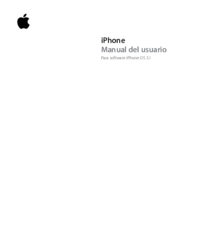


 (205 paginas)
(205 paginas) (36 paginas)
(36 paginas) (198 paginas)
(198 paginas) (289 paginas)
(289 paginas) (154 paginas)
(154 paginas) (220 paginas)
(220 paginas)







Comentarios a estos manuales